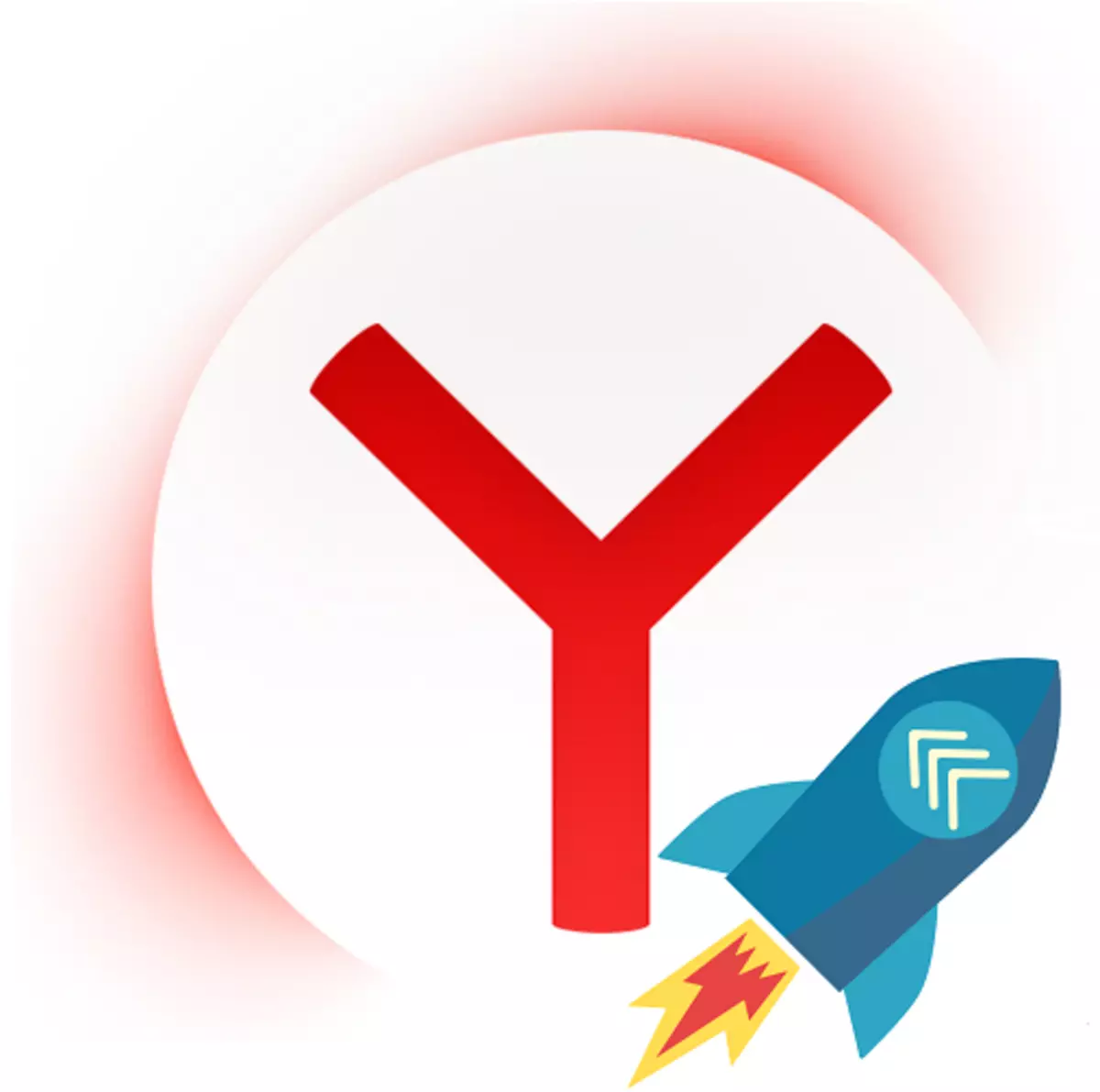
브라우저에서 마지막 시간을 활용, 사용자들은 작업의 속도를 줄일 확인할 수 있습니다. 웹 브라우저는 아주 최근에 설치 한 경우에도, 속도를 늦추고 시작할 수 있습니다. 그리고 Yandex.Browser 여기에서 예외는 아니다. 작업의 속도를 줄 이유는 대부분 다를 수 있습니다. 그것은 웹 브라우저의 속도에 영향을 것을 알아 만 남아 있고,이 결함이 결함.
원인과 느린 일 Yandex.Bauser의 솔루션
Yandex.Browser 인해 다른 이유로 속도가 느려질 수 있습니다. 이 페이지를 빠르게로드하고 컴퓨터 나 노트북에 문제가 허용하지 않는 느린 인터넷처럼 될 수 있습니다. 다음으로, 우리는 웹 브라우저의 불안정한 관찰되고있는 주요 상황을 분석합니다.느린 인터넷 속도 : 1 원인
때로는 일부는 인터넷의 느린 속도와 브라우저의 속도가 느린 작업을 혼동. 당신은 가끔 브라우저가 긴 인해 인터넷 연결의 낮은 속도로 페이지를로드 것이라는 점을 알 필요가있다. 느린 페이지로드의 원인이 무엇인지 확실하지 않은 경우, 먼저 네트워크 연결 속도를 확인합니다. 당신은 다양한 서비스에 그것을 할 수 있습니다, 우리는 가장 인기있는 및 안전을 권장합니다 :
사이트 2 년에 가십시오
SpeedTest 웹 사이트로 이동
당신이 들어오고 나가는 속도가 높고, ping이 작은 것을 볼 경우, 모든 인터넷 업체와 위해서이며, 문제는 Yandex.Browser에서 찾고 정말 가치가있다. 많은 통신 잎의 품질이 요구되는 경우에, 다음은 인터넷 문제에 대한 가치가 대기, 또는 즉시 인터넷 제공 업체에 문의 할 수 있습니다.
3 원인 : 추가 된 많은 수의
구글 웹 스토어와 오페라 부가 기능, 당신은 어떤 색상과 맛에 확장의 큰 숫자를 찾을 수 있습니다. 그것은 우리에게 보인다 설정, 유용한 확장, 우리는 빨리 잊어. 웹 브라우저와 더 많은 불필요한 시작할 확장 및 기능, 느린 브라우저를 작동합니다. 분리, 그리고 더 나은 Yandex.Bauser에서 이러한 확장을 제거 :
- "메뉴"로 이동하고 "추가"를 선택합니다.
- 당신이 사용하지 않는 것이 그 사전 설치된 확장 기능을 끕니다.
- 설치된 모든 추가는 기능을 수동으로 "다른 소스에서"블록의 페이지 하단에서 확인할 수 있습니다. 불필요한 확장에 마우스 커서를 제거하고 오른쪽에 출연 해 "삭제"버튼을 클릭합니다.
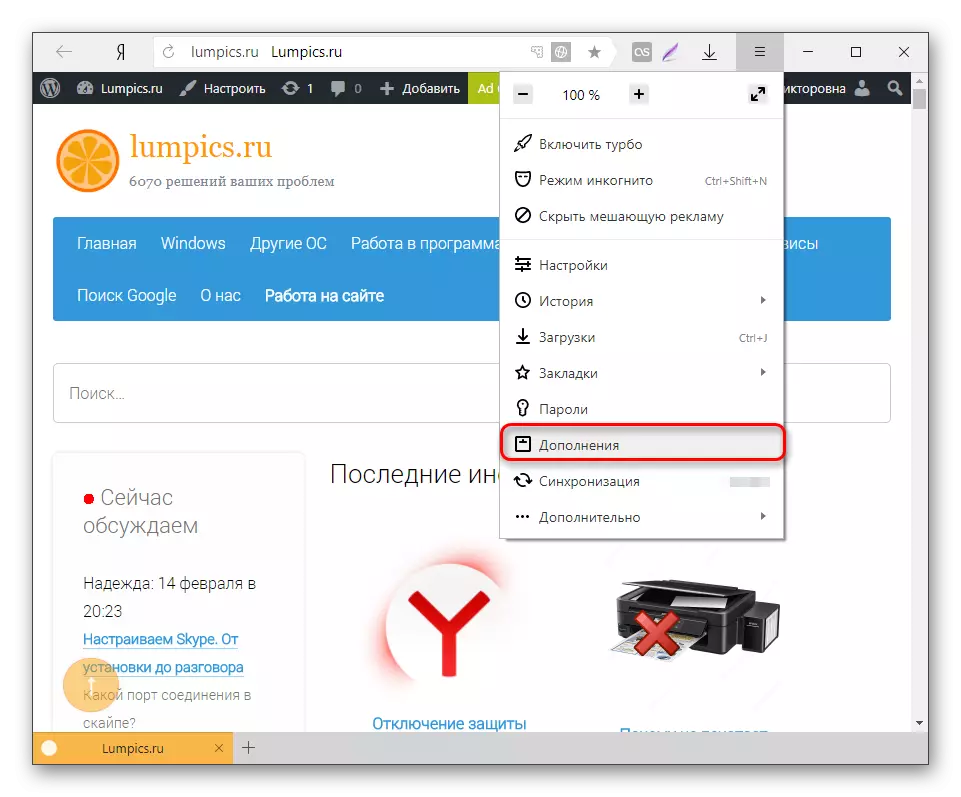
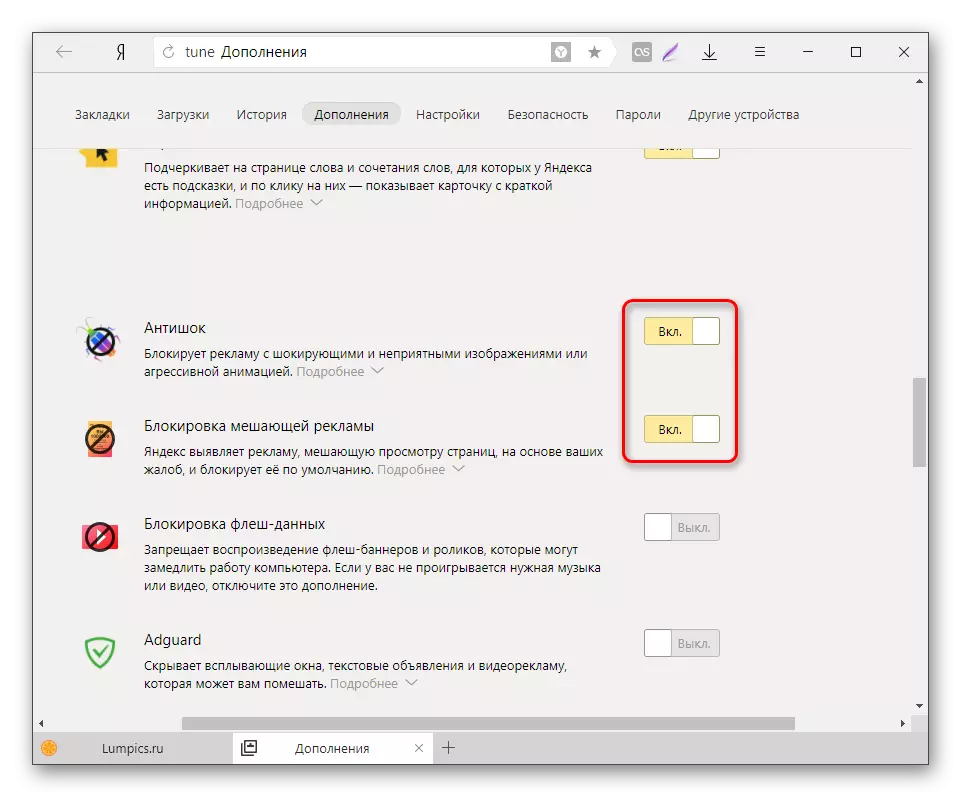
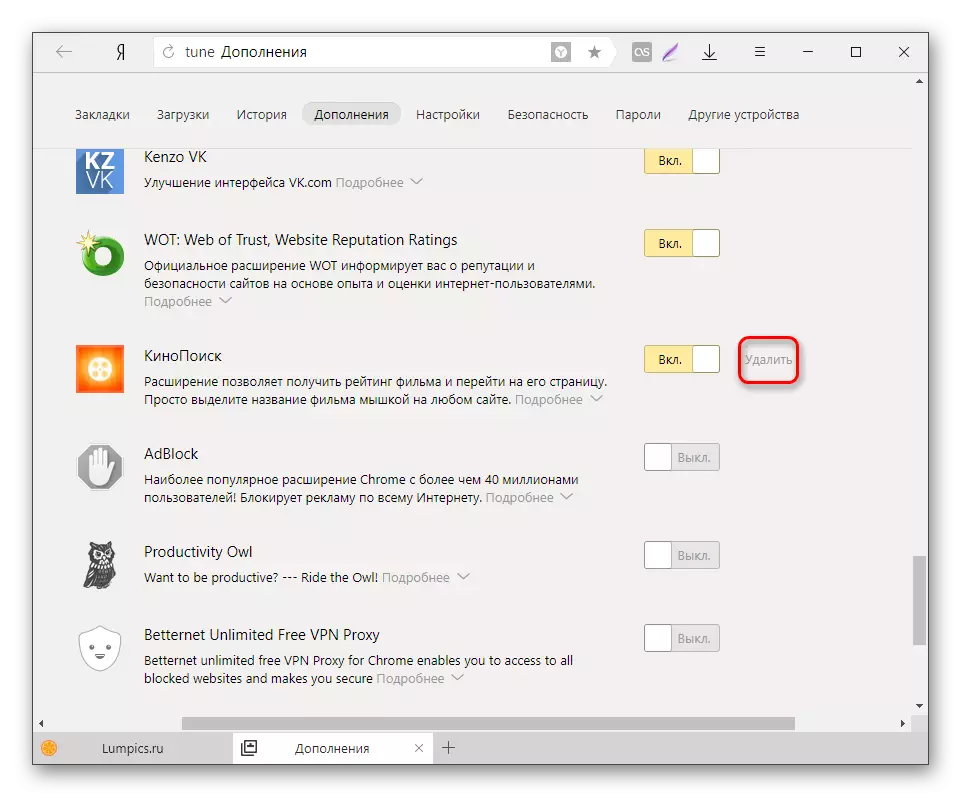
PC에 바이러스 : 4 원인
바이러스는 우리가 컴퓨터 문제에 대해 이야기하고 어떤 주제없이 바로 그 이유입니다. 그들 중 일부는 최대 하드 드라이브, 프로세서 또는 RAM에 다운로드, 완전히 사용자가 주목하는 컴퓨터에 앉아 - 모든 바이러스 반드시 시스템에 대한 액세스를 차단하고 자신이 알 수 있도록 생각하지 마십시오. 바이러스로 PC를 검사해야합니다, 예를 들어, 이러한 유틸리티 중 하나- 조건부 무료 : Spyhunter, 암살자 프로, Malwarebytes 맬웨어 방지.
- 무료 : AVZ, AdwCleaner 카스퍼 스키 바이러스 제거 도구, 닥터 Cureit.
이 아직 이렇게하지 않은 경우 그리고 더 나은, 바이러스 백신을 설치합니다 :
- 조건부 무료 : ESET의 놋 (32), 닥터 보안 공간 카스퍼 스키 인터넷 시큐리티, 노턴 인터넷 시큐리티 카스퍼 스키 안티 바이러스, AVIRA.
- 무료 카스퍼 스키 무료, 똑바로 무료 안티 바이러스, 평균 안티 바이러스 무료, 코모도 인터넷 보안.
원인 5 : 장애인 브라우저 설정
기본적으로 페이지의 빠른 로딩의 기능은 예를 들어, 스크롤시 표시, Yandex.Browser에 포함되어 있습니다. 때로는 무지 사용자함으로써 사이트의 모든 요소를 다운로드하기위한 대기 시간을 증가, 비활성화 할 수 있습니다. 이 거의 PC 자원을로드하지 약간 인터넷 트래픽에 영향을 미치는 때문에 거의이 기능을 사용하지 않으 필요하지 않습니다. 가속 페이지 로딩을 사용하려면 다음을 수행 :
- "메뉴"로 이동하고 "추가"를 선택합니다.
- 페이지 하단에서, "고급 설정 표시"버튼을 클릭합니다.
- 은 "개인 정보"블록에서 "빠른을로드하기 위해 요청 페이지에 데이터를 미리."항목 옆에 눈금을 넣어
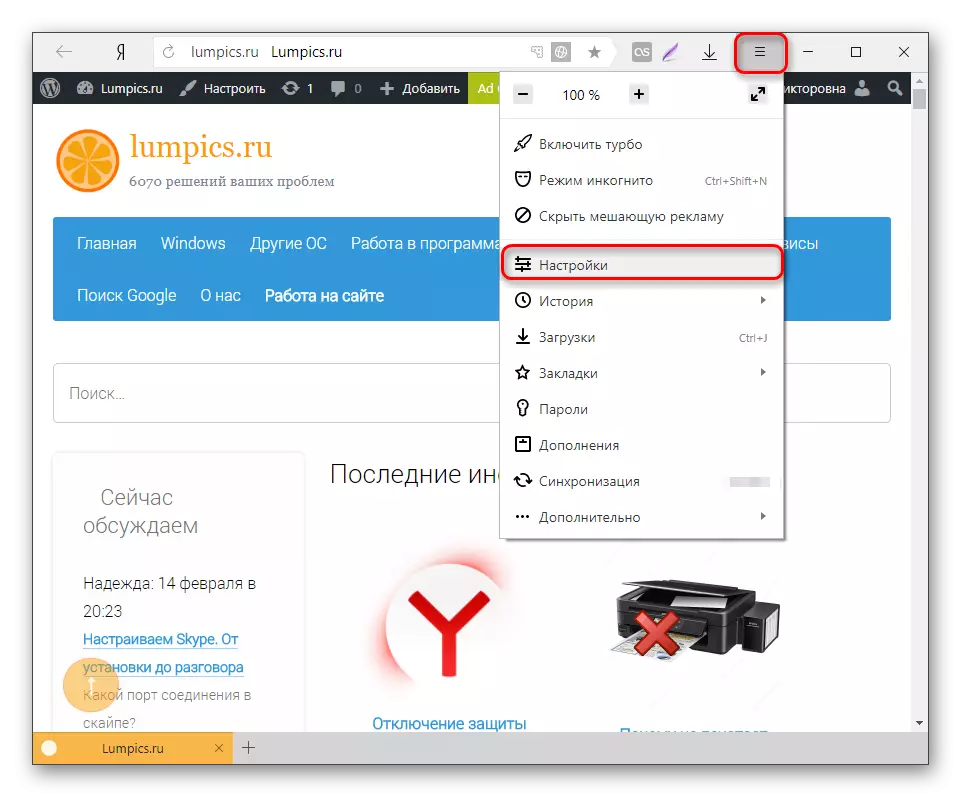

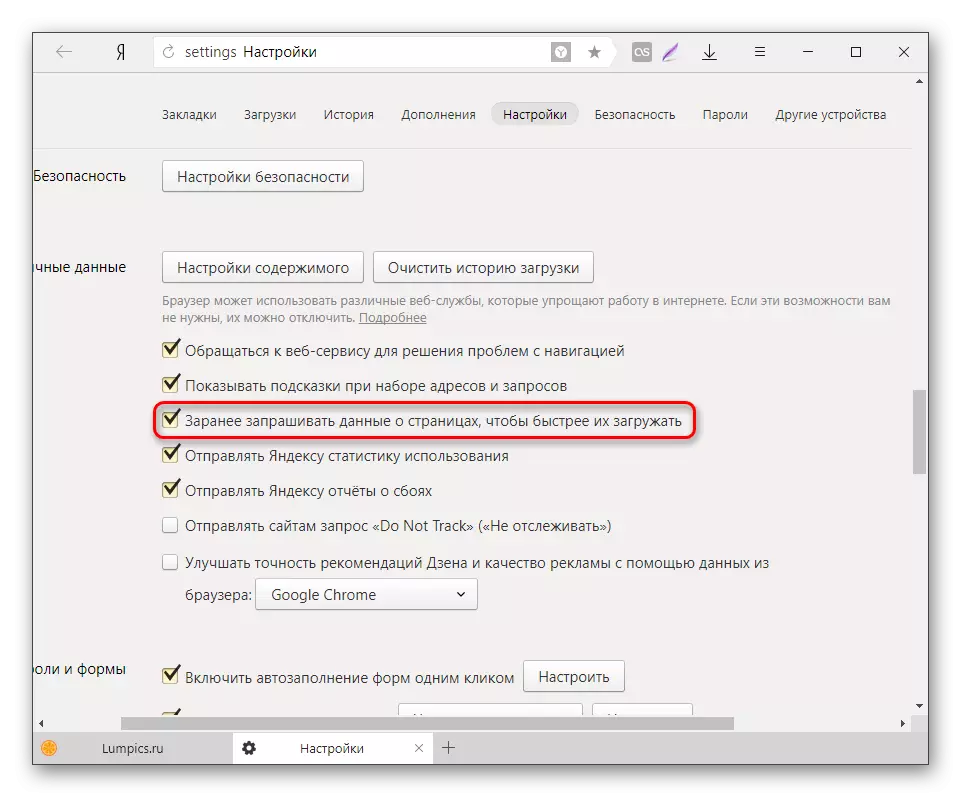
실험적인 기능의 사용
대부분의 최신 브라우저는 실험적인 기능을 가진 섹션이있다. 그 이름에서 알 수있는 바와 같이, 이러한 기능은 기본 기능에 도입되지 않고, 그들 중 많은 사람들이 비밀 부분에 내구성이 성공적으로 브라우저의 작업 속도를하고자하는 사람들을 사용할 수 있습니다.
실험적인 기능 세트가 끊임없이 변화하고 일부 기능이 Yandex.Bauser의 새로운 버전에서 사용할 중지 할 수 있습니다.
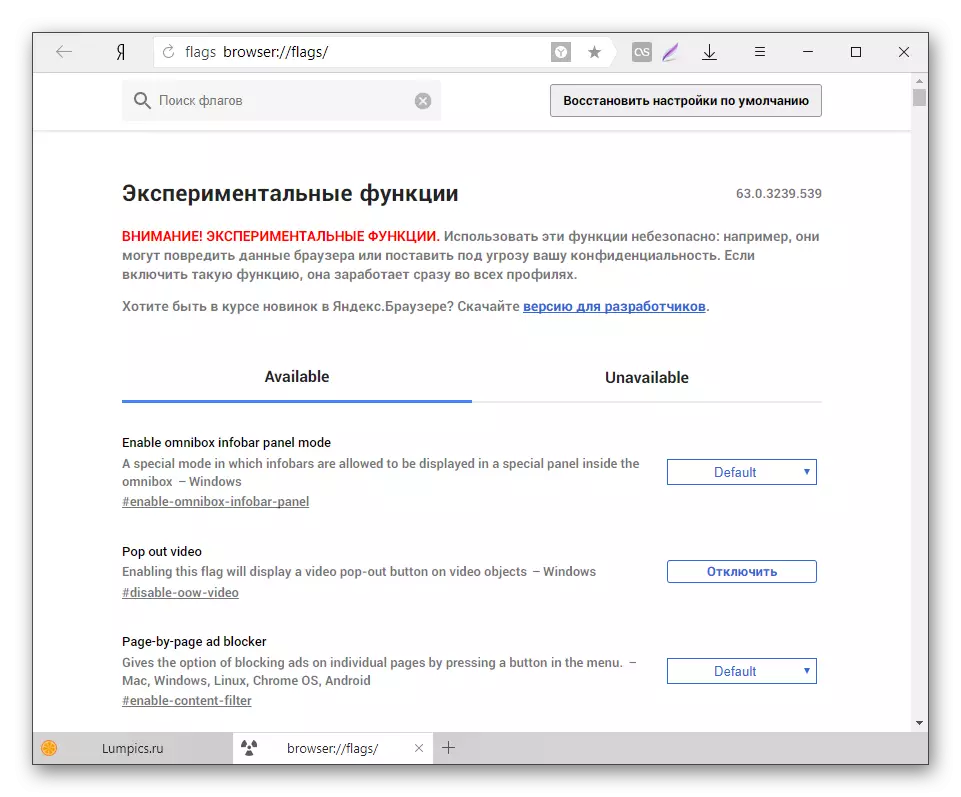
실험 기능을 사용하려면 브라우저 입력 : 주소 표시 줄에 // 플래그를 다음과 같은 설정을 활성화 :
- "실험 캔버스 특징"(# 사용-실험은 - 캔버스 - 특징) 긍정적으로 브라우저의 생산성에 영향을 미치는 한 실험적인 기능을 포함하고 있습니다.
- "가속 2D 캔버스"(# 비활성화 가속-2D 캔버스) - 2D 그래픽의 속도.
- "빠른 탭 / 창 닫기"(# 사용-빨리 언로드) 닫을 때 일부 탭의 동결로 문제를 해결하는 자바 스크립트 핸들러에 의해 활성화된다.
- "래스터 스레드 수"(# 납입 래스터 스레드) - 래스터 수가 흐르는 더는 빠른 화상 처리 및 판독 속도가 증가한다. 드롭 다운 메뉴에서, 값 "4"로 설정.
- "HTTP 간단한 캐시"(# 활성화 - 단순 캐시 백엔드) - 기본적으로 웹 브라우저는 오래된 캐싱 시스템을 사용합니다. 단순한 캐시 기능은 Yandex.Bauser의 속도에 영향을 업데이트 메커니즘이다.
- 스크롤 예측 (#은 ENABLE 스크롤 예측) - 예를 들어, 사용자의 행동을 예측하는 기능을, 아래로 스크롤. 이것과 다른 행동을 예측, 브라우저함으로써 페이지 매핑을 가속화 사전에 원하는 항목을로드합니다.
여기 Yandex.Bauser을 가속의 모든 효과적인 방법이다. 때문에 컴퓨터, 인터넷 연결 상태가 좋지 또는 비 최적화 된 브라우저에 문제가 느린 작업 - 그들은 도움이 다른 문제를 해결합니다. 웹 브라우저 브레이크의 원인을 결정, 그것을 제거하기위한 지침을 사용하는 경우에만 남아있다.
